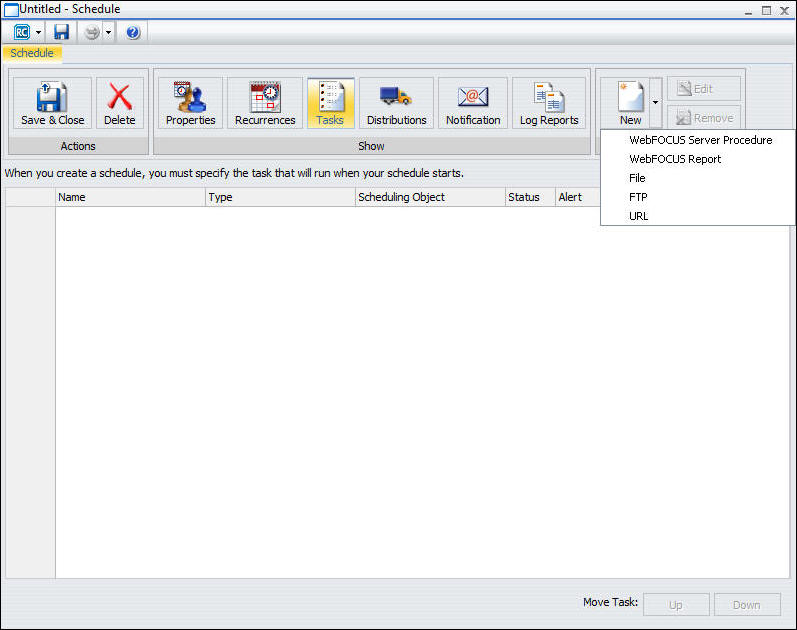
Dans cette section : |
Quand vous accédez à l'outil de planification avancée, l'option Tâches vous permet de sélectionner ce que le planning exécutera pour obtenir le rapport à distribuer, ainsi que des options de procédures WebFOCUS (FEX), telles que l'option d'envoyer (ou pas) la procédure de rapport en rafale (segmentation). Dans l'outil Planification avancée, vous pouvez paramétrer plusieurs tâches pour les méthodes de distribution E-mail et Imprimante. Pour plus d'informations, consultez A propos des tâches dans l'outil Planification de base .
L'image suivante montre l'onglet Tâche dans l'outil Planification avancée lorsque vous cliquez sur la liste déroulante Nouveau.
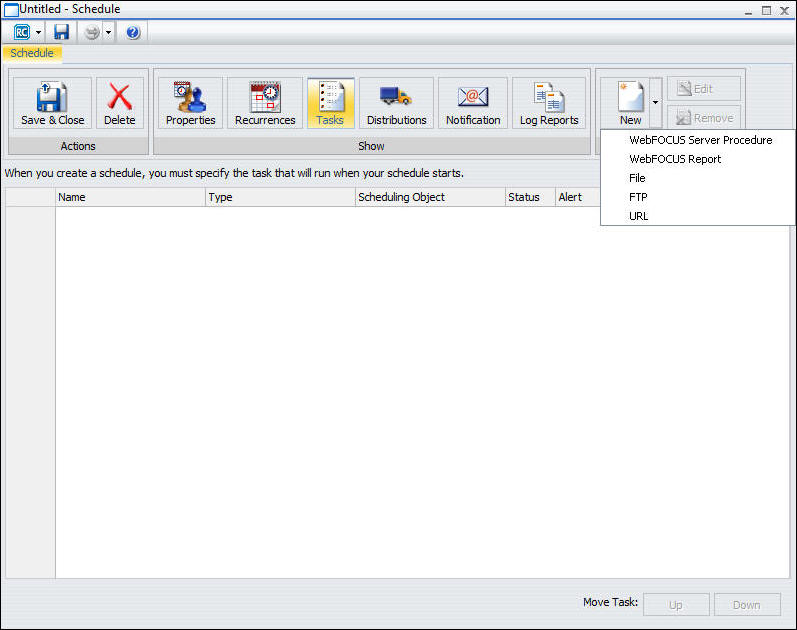
Pour créer une tâche, le cas échéant, vérifiez le chemin, la procédure, le nom du serveur, l'ID d'exécution, et le mot de passe. Pour les propriétés du rapport, indiquez si vous souhaitez segmenter la sortie du rapport (FEX). Vous pouvez également cocher la case Remplacer le format spécifié dans la procédure pour remplacer le format spécifié dans la procédure avec une sélection dans la liste déroulante. L'image suivante montre la fenêtre de dialogue Tâche pour une tâche Rapport WebFOCUS.
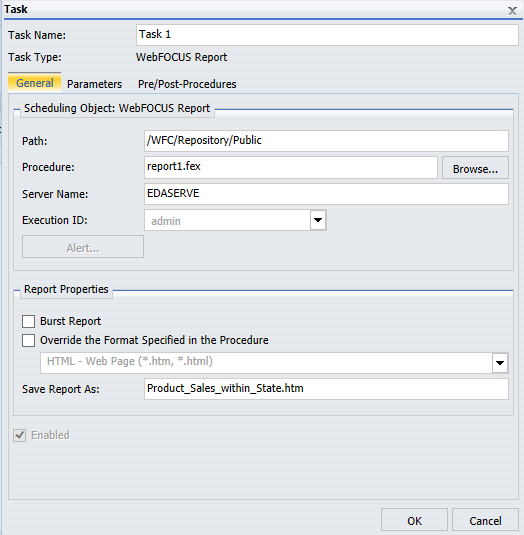
Vous pouvez aussi utiliser des paramètres quand vous remplissez certains champs dans cette fenêtre de dialogue, comme le montre l'image suivante.
Remarque : vous pouvez utiliser des paramètres (variables amper) lors de la spécification d'une valeur dans le champ Enregistrer Rapport sous du planning. Les paramètres utilisés peuvent être des variables système telles que &YYMD ou toute variable amper pour laquelle une valeur est renvoyée par le serveur de rapports quand la procédure planifiée est exécutée. Pour utiliser le séparateur d'extension de fichiers point après une variable, terminez la variable avec le caractère '|', par exemple, &YYMD|.htm. D'une façon similaire, pour utiliser le caractère esperluette lui-même, faites suivre l'esperluette avec le caractère '|' (par exemple, Smith&|Jones). Si une valeur pour un périmètre spécifié dans un planning n'est pas renvoyée par le serveur de rapport à l'exécution de la procédure, le planning échoue avec le message d'erreur "Aucun rapport à distribuer". Si la tâche planifiée est segmentée, vous pouvez aussi utiliser le symbole '%BURST' pour exclure la valeur de segment dans le champ Enregistrer le rapport sous.
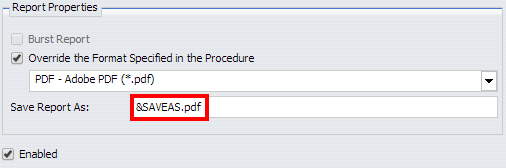
La fenêtre de dialogue de tâche pour un rapport WebFOCUS et un rapport WebFOCUS Server affiche trois onglets.
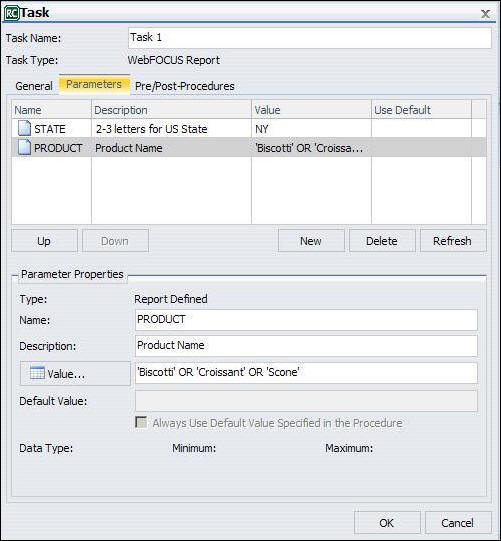
La fonctionnalité disponible dans Paramètres de tâche de l'outil Planification avancée est la même que l'option Paramètres Outil de planification de base qui s'affiche dans la fenêtre de dialogue Paramètres de tâche. Pour plus d'informations sur la création de nouveaux paramètres ou sur la spécification de valeurs de paramétrage pour un paramètre de liste simple, statique, ou dynamique, permettant des valeurs simples ou multiples, consultez Spécifier les valeurs de paramètre.
Pour plus d'informations sur la création d'un nouveau paramètre, consultez Créer un nouveau paramètre. Pour plus d'informations concernant la suppression d'un paramètre, consultez Supprimer un paramètre.
Comment : |
Lorsque vous travaillez avec un planning établi, vous pouvez désactiver une ou plusieurs tâches au sein de ce planning. Vous pouvez aussi créer un nouveau planning avec plusieurs tâches puis désactiver une ou plusieurs de ces tâches, autant que nécessaire. Pour plus d'informations, voir Créer une planification dans l'outil de planification avancé.
Remarque : cette procédure s'applique aux plannings qui ont plusieurs tâches. Si vous désactivez toutes les tâches dans un planning, le planning lui-même est désactivé.
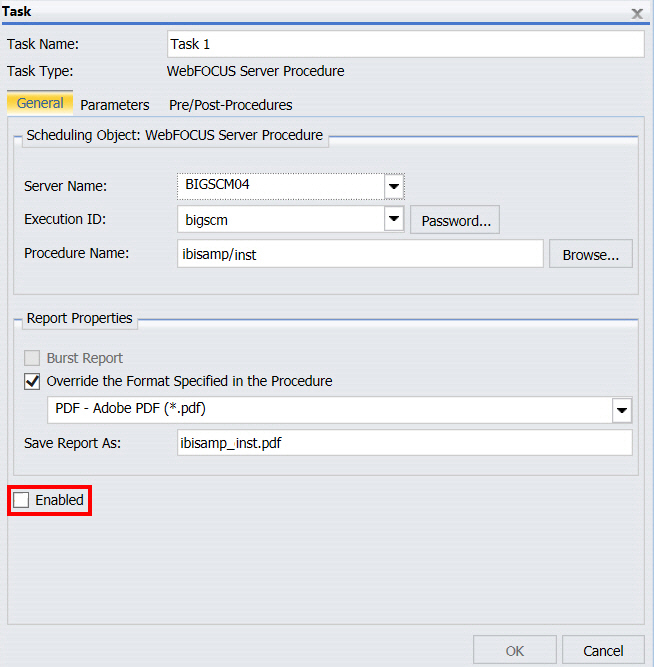
| WebFOCUS |